3ds max放样命令使用讲解
来源:网络收集 点击: 时间:2024-07-21【导读】:
放样是3ds max建模中非常实用的一个命令,灵活运用该命令可以帮助我们高效建立很多模型。下面将以相框建模为例讲解放样命令的使用。工具/原料more计算机3ds max2014方法/步骤1/4分步阅读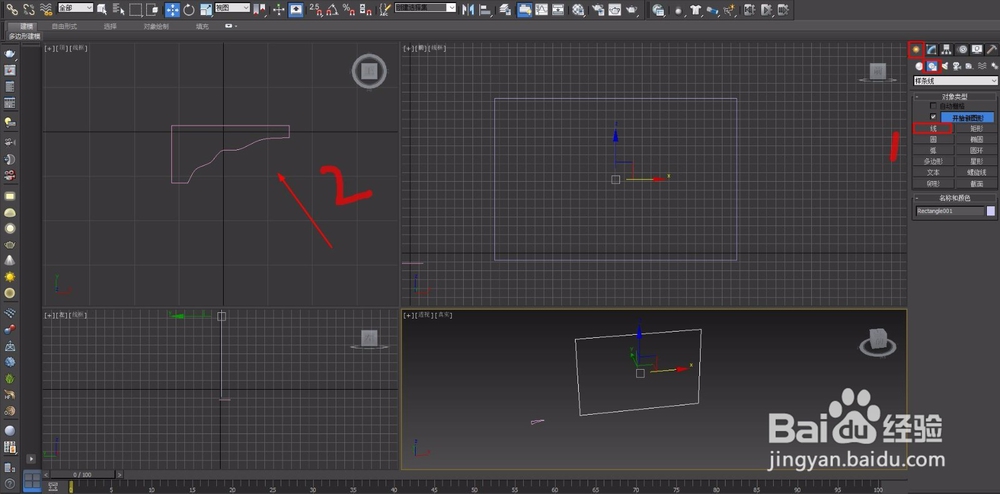
 2/4
2/4
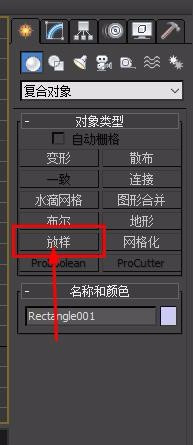 3/4
3/4

 4/4
4/4 注意事项
注意事项
创建二维图形
在命令面板找到线命令,然后点击线命令在顶视图创建相框的截面图形(二维图);
返回命令面板,找到矩形命令,然后点击矩形命令在前视图创建相框路径(二维图形);
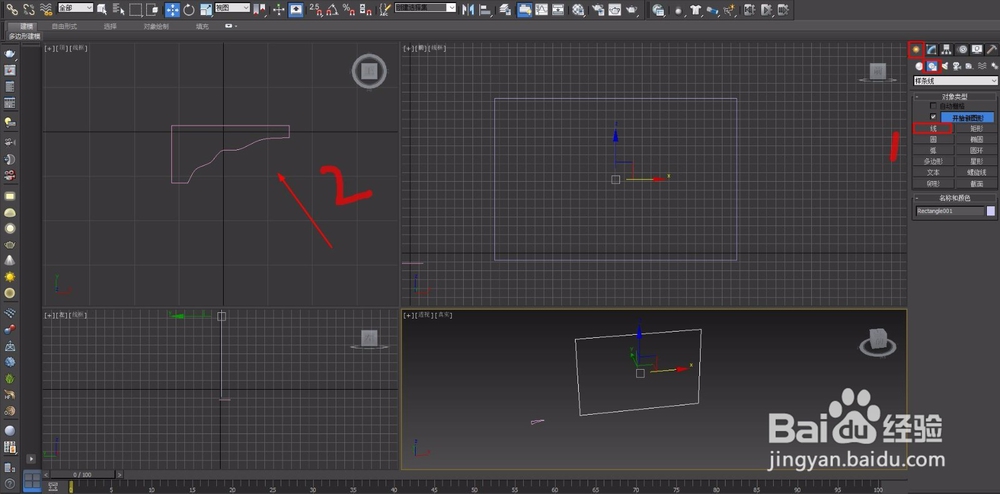
 2/4
2/4调出放样命令:在命令面板依次点击,创建——几何体——复合对象——放样

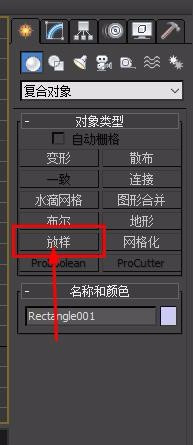 3/4
3/4放样操作:在视口区先选中路径——点击放样——在下面参数面板中找到获取图形——在视口区单击创建的二维图形-——放样完成


 4/4
4/4完成制作:点击创建——几何体——标准几何体——平面,然后用平面命令在相框背后创建背板,完成相框制作。
 注意事项
注意事项放样物体的提条件,必须有两个二维图形
两个二维图形一个图形为路径另一个必为图形截面,不能两个都为路径或都为图形。
版权声明:
1、本文系转载,版权归原作者所有,旨在传递信息,不代表看本站的观点和立场。
2、本站仅提供信息发布平台,不承担相关法律责任。
3、若侵犯您的版权或隐私,请联系本站管理员删除。
4、文章链接:http://www.1haoku.cn/art_982824.html
上一篇:跑跑卡丁车手游怎么调节画面质量和省电模式
下一篇:板面的配料比例
 订阅
订阅